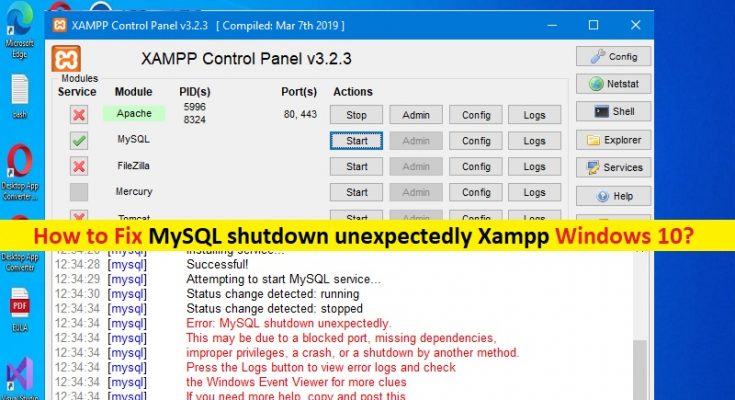Consejos para solucionar el apagado inesperado de MySQL Xampp Windows 10:
En esta publicación, vamos a discutir cómo solucionar el apagado inesperado de MySQL en Xampp Windows 10. Se le guiará con pasos/métodos sencillos para resolver el problema. Comencemos la discusión.
‘MySQL se apagó inesperadamente Xampp Windows 10’:
‘Xampp’: Xampp es un paquete de pila de soluciones de servidor web multiplataforma gratuito y de código abierto diseñado y desarrollado por Apache Friends, que consta de Apache HTTP Server, base de datos MariaDB e intérpretes para scripts escritos en los lenguajes de programación PHP y Perl. La facilidad de implementación de Xampp significa que un desarrollador puede instalar una pila de Wamp o Lamp de forma rápida y sencilla en el sistema operativo, con la ventaja de que las aplicaciones complementarias comunes, como WordPress y Joomla, también se pueden instalar con la misma facilidad utilizando Bitnami.
‘MySQL’: MySQL es un sistema de gestión de bases de datos relacionales (RDBMS) de código abierto. MySQL está bajo los términos de la Licencia Pública General GNU y también está disponible bajo una variedad de licencias propietarias. MySQL era propiedad y estaba patrocinado por la empresa sueca MySQL AB, que fue comprada por Sun MicroSystems. MySQL tiene clientes independientes que le permiten interactuar directamente con la base de datos MySQL usando SQL.
Sin embargo, varios usuarios informaron que enfrentaron el apagado inesperado de MySQL Xampp Windows 10 o el error de apagado inesperado de MySQL Xampp cuando intentaron iniciar el servidor MySQL a través del panel de control del servidor web Xampp en una PC con Windows 10. Este error ocurre posiblemente cuando los archivos MySQL están corruptos o dañados, en cuyo caso deberá usar la carpeta de copia de seguridad que se encuentra en la carpeta MySQL.
Una forma posible de solucionar el problema puede ser eliminar el archivo ibdata1 dentro de la carpeta MySQL. Este archivo en la carpeta MySQL es básicamente el espacio de tabla del sistema para el motor de almacenamiento MySQL conocido como InnoDB. Vamos a por los pasos para arreglarlo.
¿Cómo arreglar el apagado inesperado de MySQL Xampp Windows 10?
Método 1: Solucione el apagado inesperado de MySQL Xampp Windows 10 con la ‘Herramienta de reparación de PC’
La ‘Herramienta de reparación de PC’ es una forma fácil y rápida de encontrar y corregir errores BSOD, errores DLL, errores EXE, problemas con programas/aplicaciones, infecciones de malware o virus en la computadora, archivos del sistema o problemas de registro y otros problemas del sistema con solo unos pocos clics.
Método 2: utilice la carpeta de copia de seguridad de MySQL
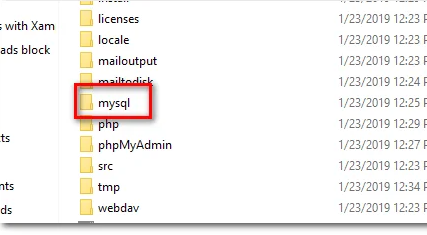
Una forma posible de solucionar el problema es utilizar la carpeta de copia de seguridad de MySQL para reparar la corrupción en la carpeta MySQL.
Paso 1: cierre el servidor web Xampp por completo y luego vaya a la ruta donde está instalado Xampp y abra la carpeta ‘MySQL’
Paso 2: Localice la carpeta ‘Data’ y cámbiele el nombre a ‘Data_old’
Paso 3: una vez que haya hecho eso, haga clic derecho y desde el menú desplegable, cree una nueva carpeta yendo a ‘Nueva> Carpeta’ en la carpeta MySQL y nombre esta carpeta recién creada ‘Datos’
Paso 4: después de crear la carpeta de datos, continúe y abra la carpeta de respaldo. Copie los contenidos y haga una copia de seguridad de la carpeta y péguelos dentro de la carpeta ‘Datos’ recién creada
Paso 5: una vez que haya hecho eso, regrese a la carpeta ‘Data_old’ y copie las carpetas de su base de datos desde allí a la nueva carpeta de datos
Paso 6: después de eso, copie el archivo ibdata1 de la carpeta ‘Data_old’ y reemplácelo con uno dentro de la nueva carpeta de datos
Paso 7: ahora que ha hecho todo eso, continúe y ejecute Xampp como administrador. Una vez que se abrió el panel de control de Xampp, intente iniciar MySQL y verifique si el problema está resuelto.
Método 2: reparar la base de datos MySQL con Shell
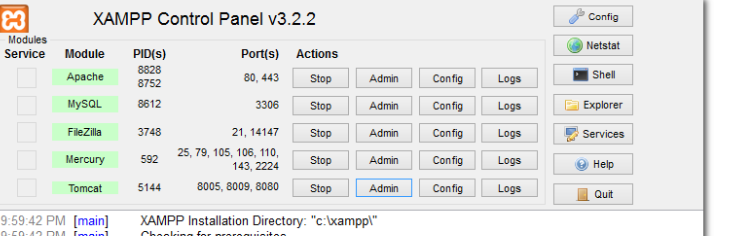
Paso 1: abra el ‘Panel de control de Xampp’ y abra el shell haciendo clic en el botón ‘Shell’
Paso 2: escriba el siguiente comando para iniciar MySQL
mysqld –console –skip-grant-tables –skip-external-locking
Paso 3: después de eso, continúe y abra otra ventana de shell desde el panel de control
Paso 4: copie y pegue el siguiente comando para reparar la base de datos
mysqlcheck -r –bases de datos mysql –use-frm
Paso 5: Una vez hecho esto, detenga MySQL desde la ventana de shell y cierre la ventana de shell. Una vez hecho esto, compruebe si el problema está resuelto.
Método 3: detener el servicio MySQL
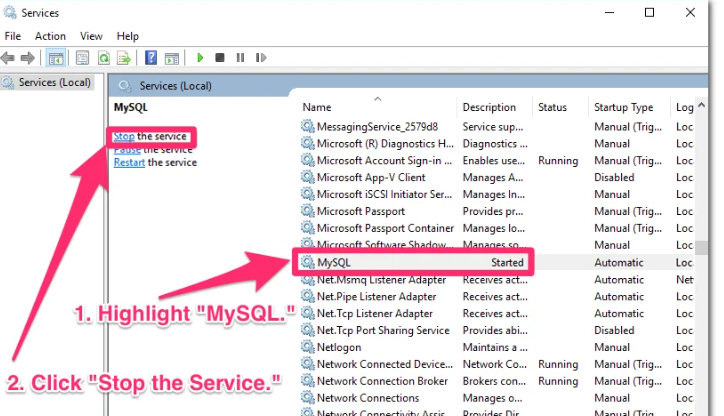
Paso 1: abra la aplicación ‘Servicios’ en una PC con Windows a través del cuadro de búsqueda de Windows
Paso 2: busque y haga clic con el botón derecho en el servicio ‘MySQL’ y seleccione ‘Detener’ para detener el servicio. Una vez hecho esto, reinicie el servidor MySQL y verifique si el problema está resuelto.
Método 4: cambiar los puertos del cliente y del servidor
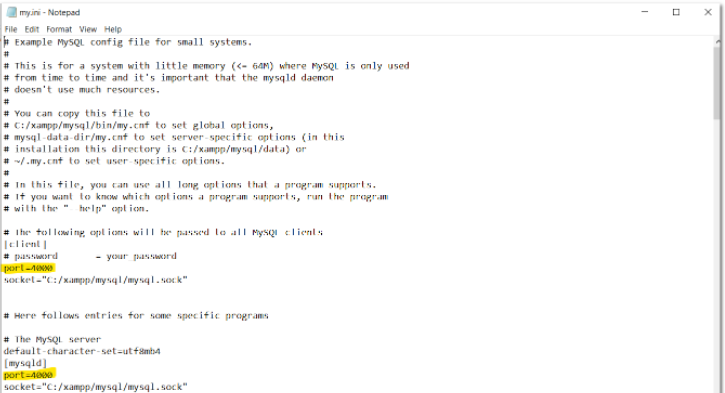
Paso 1: Abra el ‘Explorador de archivos’ y vaya a la carpeta de instalación de Xampp
Paso 2: Ahora, vaya a ‘MySQL > Bin’, haga clic con el botón derecho en el archivo ‘my.ini’ y seleccione ‘Abrir con > Bloc de notas’
Paso 3: Busque el puerto Cliente y Servidor en el archivo de bloc de notas abierto y cámbielos. Una vez hecho esto, guarde los cambios y verifique si el problema está resuelto.
Conclusión
Estoy seguro de que esta publicación lo ayudó en Cómo reparar el apagado inesperado de MySQL Xampp Windows 10 de manera fácil. Puede leer y seguir nuestras instrucciones para hacerlo. Eso es todo. Para cualquier sugerencia o consulta, escriba en el cuadro de comentarios a continuación.